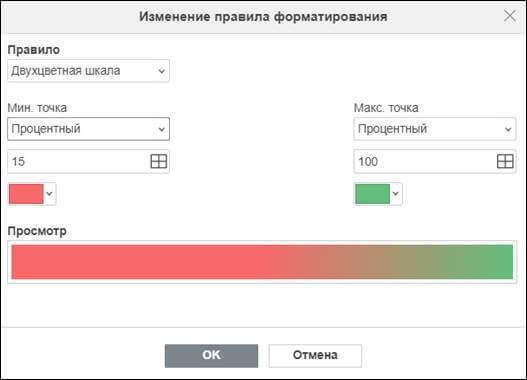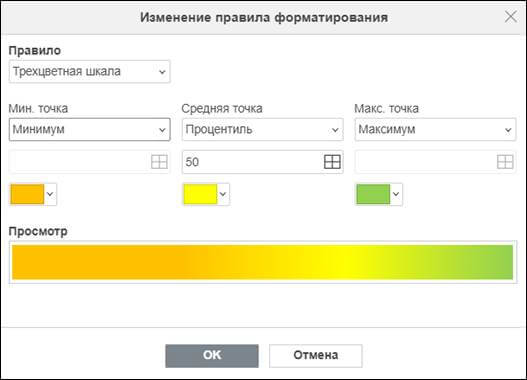Содержание
Цветовые шкалы бывают двухцветные и трёхцветные.
1. Для редактирования цветовой шкалы выделите ячейку/диапазон ячеек, к которым применено условное форматирование.
Подсказка!
Если вы не знаете к какому диапазону ячеек применено условное форматирование, то перейдите к следующему шагу. Все примененные правила вы сможете увидеть в окне Условное форматирование с помощью списка Показать правила форматирования для.
2. На вкладке Главная нажмите ![]() Условное форматирование→ Управление правилами или на правой панели на вкладке Параметры ячейки нажмите
Условное форматирование→ Управление правилами или на правой панели на вкладке Параметры ячейки нажмите ![]() Условное форматирование→ Управление правилами. Откроется окно Условное форматирование.
Условное форматирование→ Управление правилами. Откроется окно Условное форматирование.
Окно Условное форматирование:
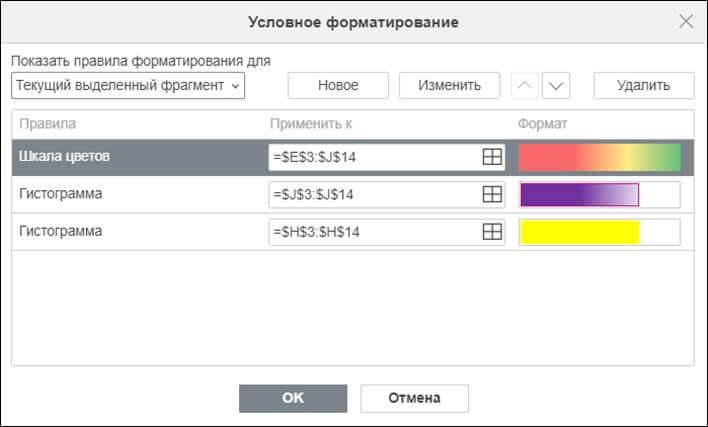
3. Выделите правило Шкала цветов и нажмите кнопку Изменить. Откроется окно Изменение правила форматирования.
Двухцветная шкала |
Трехцветная шкала |
| Окно Изменений правил форматирования:
|
Окно Изменений правил форматирования:
|
| 4. В разделе Правило: | |
Нажмите
|
Нажмите
Типы значений средней точки:
|
5. В поле Выбор данных измените диапазон ячеек, на который нужно ссылаться (для типов Числовой, Процентный, Формула, Процентиль).
6. Измените цвет для каждой шкалы.
7. В поле Просмотр будет отображаться превью выбранного форматирования ячейки.
8. Нажмите ОК.